No.007
段落番号の自動設定について
2003/2007/2010/2013/2016/2019
Wordでは段落番号が自動で設定される便利な機能があります。たとえば、
1.あああ
と入力して改行すると、既定では、次の行には段落番号が自動的に設定され「2.」と入ります。

その行で段落番号を使わない場合、改行後すぐに「Enter」を押すと解除されます。
この段落番号の自動設定について、設定されたくない方もあり、解除したいというお問い合わせをいただくことがあります。
では、段落番号の自動設定を する/しない の設定場所をご案内します。
- [ファイル]タブ - [オプション] をクリックし、[Word のオプション]ダイアログ ボックス を表示します。
- [文章校正] を選択、[オートコレクトのオプション] にある [オートコレクトのオプション]ボタン をクリックします。

- 表示された [オートコレクト]ダイアログ ボックス の [入力オートフォーマット]タブ を開き、[入力中に自動で書式設定する項目] にある [箇条書き(段落番号)]チェック ボックス を オン(自動設定する)/オフ(自動設定しない)にします。
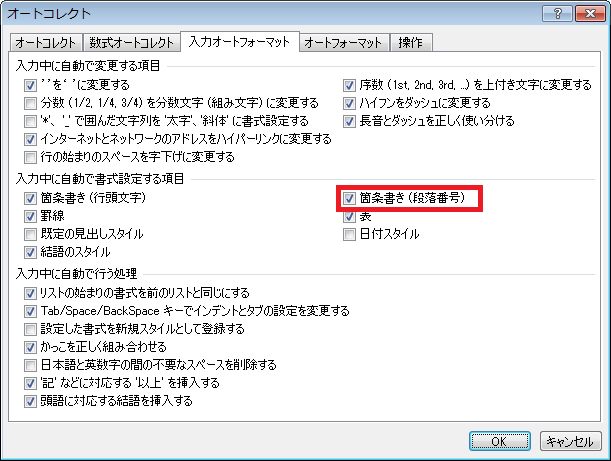
この設定は、パソコンごとWordすべての設定となりますので、文書ごとに設定を変えるということはできません。
Word2007では、
[Office]ボタン - [Word のオプション] をクリックし、[Word のオプション]ダイアログ ボックス を表示します。設定は上記に同じです。
Word2003では、
[ツール]メニュー - [オートコレクトのオプション] をクリックし、[オートコレクト]ダイアログ ボックス を表示します。設定は上記2010に同じです。
ヘルプmemo
<設定されている段落番号の変更>
設定された段落番号の種類を変更したり、番号を変更したりするには、[ホーム]タブ - [段落]グループ - [段落番号]ボタン から行います。
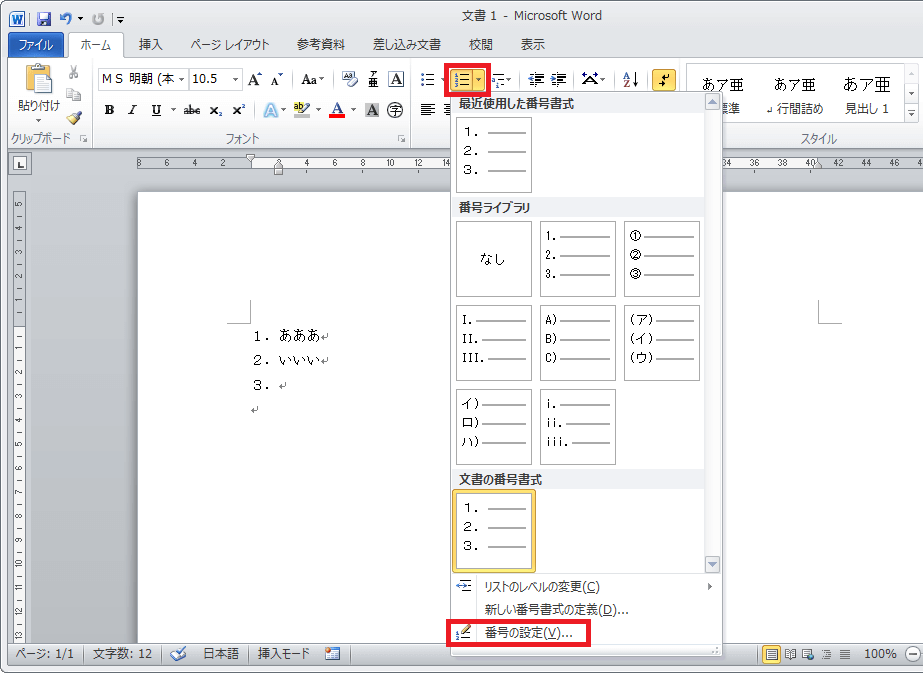
番号を続きでなく、新たに1.から振りたい場合は、[段落番号]▼ - [番号の設定] をクリックし、[番号の設定]ダイアログ ボック スの [開始番号] を指定します。
すでに設定されている段落番号を解除する場合は、その行にカーソルを置いて、オンになっている[段落番号]ボタン 自体をクリックしてオフにします。
Word2003では、[書式設定]ツールバーの[段落番号]ボタン、[書式設定]メニュー - [箇条書きと段落番号]より設定します。
